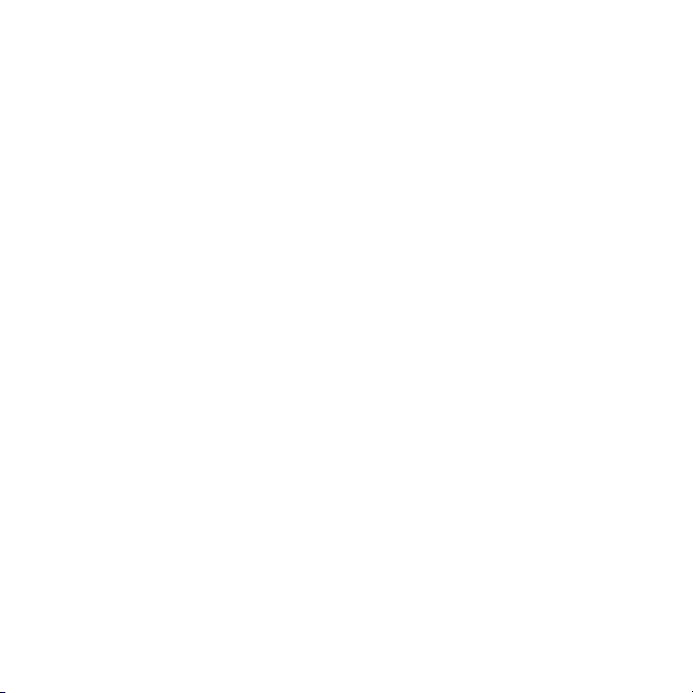
Contenido
Introducción..........................5
Montaje..............................................5
Encendido del teléfono......................6
Ayuda.................................................7
Carga de la batería.............................7
Descripción general del teléfono.......9
Descripción general del menú.........11
Navegación......................................13
Memoria...........................................14
Idioma del teléfono...........................15
Ingreso de texto...............................15
Llamadas.............................17
Realización y recepción de
llamadas...........................................17
Contactos.........................................18
Marcación rápida.............................22
Más funciones de llamadas.............23
Mensajería...........................27
Mensajes de texto y con imagen.....27
Conversaciones...............................29
Mensajes de voz..............................29
Email.................................................29
Mensajería instantánea ...................31
Ésta es una versión de Internet de esta publicación. © Imprimir sólo para uso privado.
Imágenes ............................33
Uso de la cámara.............................33
Más funciones de la cámara............33
Ver y etiquetar fotografías................33
Uso de fotografías............................34
Trabajar con fotografías...................34
Envío de contenido a un sitio
Web..................................................35
Impresión de imágenes....................36
Manejo de contenido en el
teléfono............................................37
Envío de contenido a otro
teléfono............................................38
mediante un cable USB...................38
Transferencia de contenido
hacia y desde una computadora.....39
Nombre para el teléfono..................40
Uso de la tecnología inalámbrica
BluetoothTM.....................................40
Respaldo y restauración..................42
Música ................................43
Manos libres portátil estéreo............43
Reproductor de música...................43
Música y videoclips en línea............45
Reproductor de video......................45
1
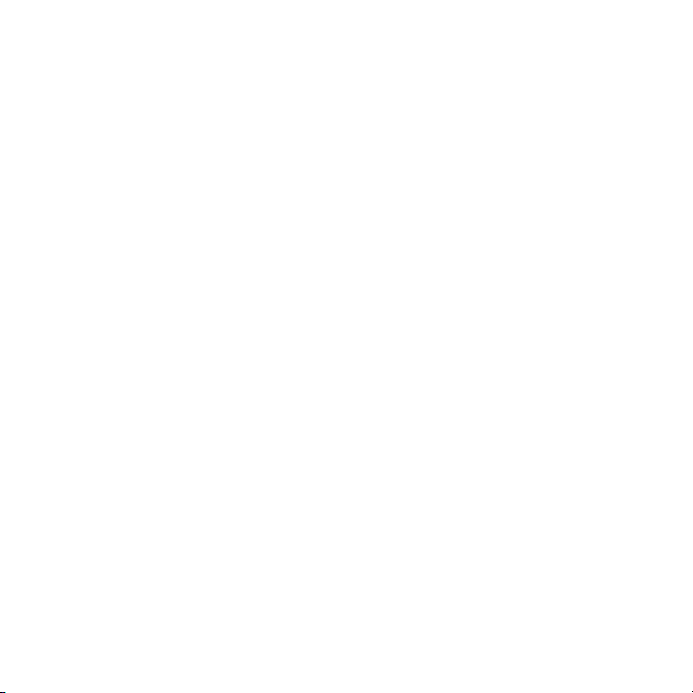
Radio ...............................................46
MusicDJ™........................................46
Grabar sonido .................................47
Internet ...............................47
Favoritos..........................................47
Páginas del historial.........................48
Más funciones del explorador..........48
Seguridad y certificados de
Internet.............................................49
Vínculos Web...................................49
Sincronización....................51
Sincronización con una
computadora....................................51
Otras funciones...................52
Modo de vuelo.................................52
Control de gestos.............................52
Servicios de ubicación.....................52
Alarmas............................................53
Calendario........................................54
Tareas..............................................55
Perfiles.............................................55
Hora y fecha.....................................56
Temas...............................................56
Timbres............................................57
Efectos de luz...................................57
Orientación de la pantalla................57
Juegos..............................................58
Aplicaciones.....................................58
Bloqueos..........................................59
Número IMEI....................................60
Solución de problemas.......60
Preguntas comunes.........................60
Mensajes de error............................63
Índice...................................65
2
Ésta es una versión de Internet de esta publicación. © Imprimir sólo para uso privado.
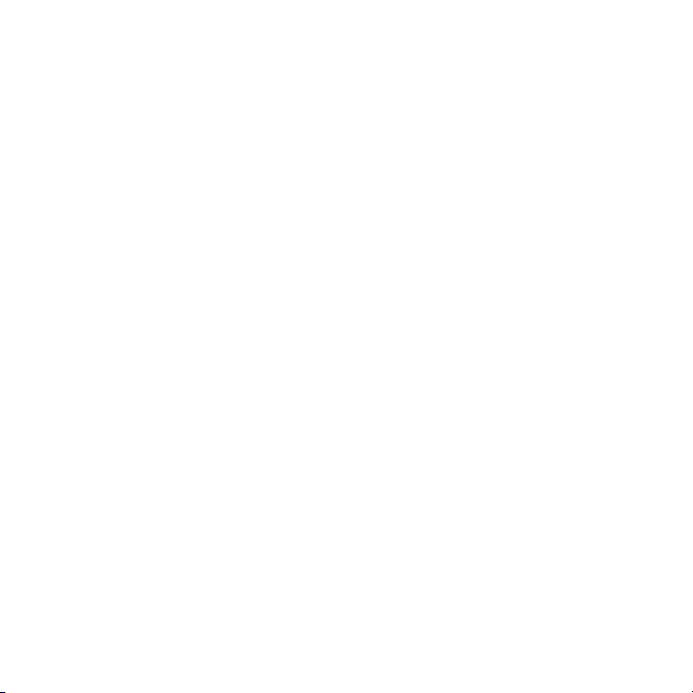
Sony Ericsson TM717 Equinox
Esta Guía del usuario es publicada por
Sony Ericsson Mobile Communications AB o su
empresa afiliada local, sin garantía alguna.
Sony Ericsson Mobile Communications AB se
reserva el derecho a realizar las mejoras y cambios
necesarios a esta guía del usuario debido a errores
tipográficos, imprecisiones de información actual o
mejoramiento de programas y/o equipos, en
cualquier momento y sin previo aviso. Sin embargo,
dichos cambios se incorporarán en las nuevas
ediciones de esta Guía del usuario.
Todos los derechos reservados.
©Sony Ericsson Mobile Communications AB, 2009
Número de publicación: 1230-3991.1
Atención: Algunos de los servicios y funciones
descritos en esta Guía del usuario no son
admitidos por todas las redes o proveedores de
servicios en todas las áreas. Sin limitación alguna,
esto se aplica al Número de emergencia
internacional 112 de GSM. Comuníquese con su
operador de red o proveedor de servicios para
determinar la disponibilidad de algún servicio o
función específicos y si se cobra en forma
adicional por su acceso o uso.
Lea la Información importante antes de usar el
teléfono.
Su teléfono móvil puede descargar, almacenar y
reenviar contenido adicional, como por ejemplo
timbres. El uso de dicho contenido puede estar
restringido o prohibido por derechos de terceros,
incluidos, entre otros, la restricción en conformidad
con las leyes de derecho de autor vigentes. Usted,
y no Sony Ericsson, tendrá la responsabilidad
absoluta por el contenido adicional que descargue
o reenvíe desde su teléfono móvil. Antes de utilizar
cualquier contenido adicional, asegúrese de contar
con la licencia o autorización correspondiente para
el uso destinado. Sony Ericsson no garantiza la
precisión, integridad o calidad de ningún contenido
adicional o contenido de un tercero. Bajo ninguna
circunstancia Sony Ericsson será responsable de
forma alguna por el uso inadecuado del contenido
adicional o contenido de un tercero.
Smart-Fit Rendering es una marca comercial o una
marca registrada de ACCESS Co., Ltd.
Bluetooth es una marca comercial o una marca
registrada de Bluetooth SIG Inc. y el uso de dichas
marcas por Sony Ericsson es bajo licencia.
Sony, Memory Stick Micro™ y M2™ son marcas
comerciales o marcas registradas de Sony
Corporation.
Media Go es una marca comercial o marca
registrada de Sony Media Software and Services.
PictBridge es una marca comercial o una marca
registrada de Canon Kabushiki Kaisha Corporation.
Google™ y Google Maps™ son marcas comerciales
o marcas registradas de Google, Inc.
Ericsson es una marca comercial o marca registrada
de Telefonaktiebolaget LM Ericsson.
Adobe Photoshop Album Starter Edition es una
marca comercial o una marca registrada de Adobe
Systems Incorporated en Estados Unidos y/o en
otros países.
Microsoft, ActiveSync, Windows, Outlook, Windows
Media y Vista son marcas comerciales o marcas
registradas de Microsoft Corporation en Estados
Unidos y/o en otros países o regiones.
TeleNav GPS Navigator es una marca comercial o
marca registrada de TeleNav Inc.
T-Zones es una marca comercial o marca registrada
de Deutsche Telekom AG.
El método de escritura T9™ es una marca comercial
o marca registrada de Tegic Communications. El
método de escritura T9™ tiene licencia de uno o
más de los siguientes: EE.UU. Pat. Nos. 5,818,437,
5,953,541, 5,187,480, 5,945,928, y 6,011,554;
Canadá Pat. No. 1,331,057, Reino Unido Pat. No.
2238414B; Hong Kong Pat. estándar No.
HK0940329; República de Singapur Pat. No. 51383;
Euro.Pat. No. 0 842 463(96927260.8) DE/DK, FI, FR,
Ésta es una versión de Internet de esta publicación. © Imprimir sólo para uso privado.
3
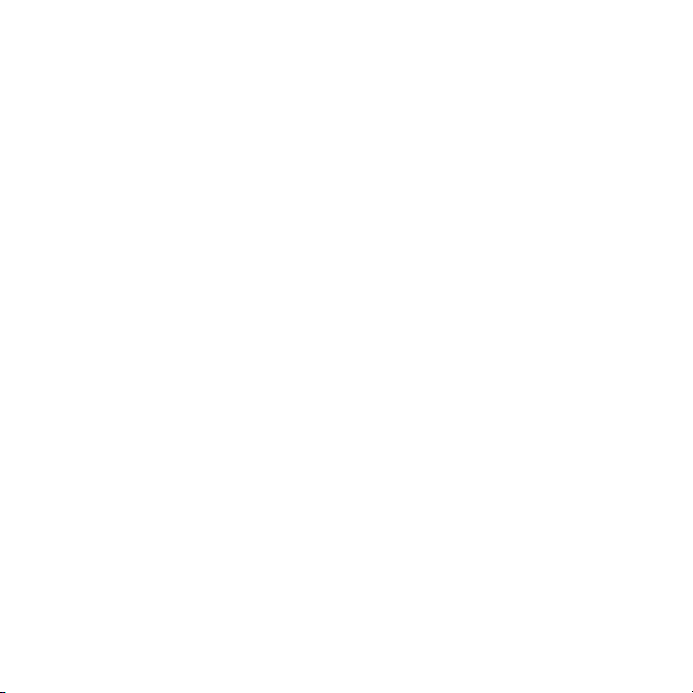
IT, NL, PT, ES, SE, GB y existen patentes adicionales
pendientes en todo el mundo.
Este producto está protegido por determinados
derechos de propiedad intelectual de Microsoft. Se
prohíbe el uso o distribución de dicha tecnología
fuera de este producto sin una licencia de Microsoft.
Los propietarios de contenido usan la tecnología de
administración de derechos digitales de Windows
Media (WMDRM) para proteger su propiedad
intelectual, incluso derechos de autor. Este
dispositivo usa software WMDRM para acceder a
contenido protegido por WMDRM. Si el software
WMDRM no puede proteger el contenido, los
propietarios del contenido pueden solicitar a
Microsoft que inhabilite la capacidad del software
para usar WMDRM para reproducir o copiar
contenido protegido. La inhabilitación no afecta el
contenido no protegido. Cuando descarga licencias
para contenido protegido, acepta que Microsoft
puede incluir una lista de inhabilitación con las
licencias. Los propietarios de contenido pueden
exigir que actualice WMDRM para acceder a su
contenido. Si rechaza una actualización, no podrá
acceder al contenido que requiera la actualización.
Este producto está autorizado en virtud de las
licencias en cartera de patentes MPEG-4 visual y
AVC para uso personal y no comercial por un
consumidor para (i) codificación de video de
acuerdo con el estándar visual MPEG-4 (“video
MPEG-4”) o el estándar AVC (“video AVC”) y/o (ii)
decodificación de video MPEG-4 o AVC codificado
por un consumidor dedicado a una actividad
personal y no comercial y/o que se obtenga de un
proveedor de videos autorizado por MPEG LA para
proporcionar video MPEG-4 o AVC. No se otorga
ninguna licencia para otro tipo de uso ni se la
considerará implícita. Se puede obtener información
adicional, incluso acerca de usos promocionales,
internos y comerciales, en MPEG LA, LLC. Consulte
http://www.mpegla.com. Tecnología de
decodificación de audio MPEG Layer-3 autorizada
por Fraunhofer IIS y Thomson.
Java, JavaScript y las marcas comerciales y
logotipos de Java son marcas comerciales o
registradas de Sun Microsystems, Inc. en EE.UU. y
otros países.
Acuerdo de licencia de usuario para Sun Java
Platform, Micro Edition.
1. Restricciones: el software es información
confidencial protegida por el derecho de autor de
Sun y el derecho a todas las copias está retenido por
Sun y/o sus agentes. Los clientes no deben
modificar, separar, desarmar, descifrar, extraer o
alterar el Software técnico. El software no debe ser
arrendado, asignado ni debe someterse a
sublicencias, en totalidad o en parte.
2. Leyes de Exportación: El software que incluye
datos técnicos, está sujeto a las leyes de control de
exportación de EE. UU., incluida la Ley de
administración de exportación de EE. UU. y sus
leyes asociadas, y puede estar sujeto a las leyes de
exportación e importación de otros países. El cliente
acepta cumplir estrictamente con estas leyes y
reconoce que es su responsabilidad obtener
cualquier licencia para exportar, volver a exportar o
importar el software. El software no se puede
descargar, ni exportar o volver a exportar (i) en, o a
un ciudadano o residente de, Cuba, Irak, Irán, Coreo
del Norte, Libia, Sudán, Siria (se debe revisar la lista
con frecuencia) o cualquier país en el que EE. UU.
tenga bienes embargados; o (ii) a cualquier persona
de la lista del Departamento del Tesoro de EE. UU.
de Naciones Designadas Especialmente o la Lista
de Órdenes de Denegación del Departamento de
comercio de EE. UU. 3. Derechos restringidos: el
uso, la duplicación o la revelación por parte del
gobierno de los Estados Unidos está sujeto a las
restricciones conforme a lo estipulado en los
Derechos en las Cláusulas de Software de
Computación y Datos Técnicos en DFARS
252.227-7013(c) (1) y FAR 52.227-19(c) (2) cuando
corresponda.
4
Ésta es una versión de Internet de esta publicación. © Imprimir sólo para uso privado.

Derechos Restringidos: el uso, la duplicación o
revelación por parte del gobierno de los Estados
Unidos está sujeto a las restricciones conforme a lo
estipulado en los Derechos en las Cláusulas de
Software de Computación y Datos Técnicos en
DFARS 252.227-7013(c) (1) (ii) y FAR 52.227-19(c)
(2) cuando corresponda.
Otros productos y nombres de empresas aquí
mencionados pueden ser marcas comerciales de
sus respectivos dueños.
Se reserva cualquier derecho que no se haya
reconocido expresamente en este documento.
Todas las imágenes son sólo para ilustración y es
posible que no representen el teléfono real.
Símbolos de instrucciones
Es posible que en la Guía del usuario
se incluyan los siguientes símbolos:
Nota
Consejo
Advertencia
> Utilice la tecla de selección o de
navegación para desplazarse y
seleccionar. Consulte Navegación
en la página 13.
Introducción
Montaje
Antes de comenzar a usar el teléfono,
debe insertar una tarjeta SIM y la
batería.
Insertar la tarjeta SIM
1
Retire la cubierta de la batería.
2
Deslice la tarjeta SIM en el soporte con
los contactos dorados hacia abajo.
Ésta es una versión de Internet de esta publicación. © Imprimir sólo para uso privado.
Introducción 5
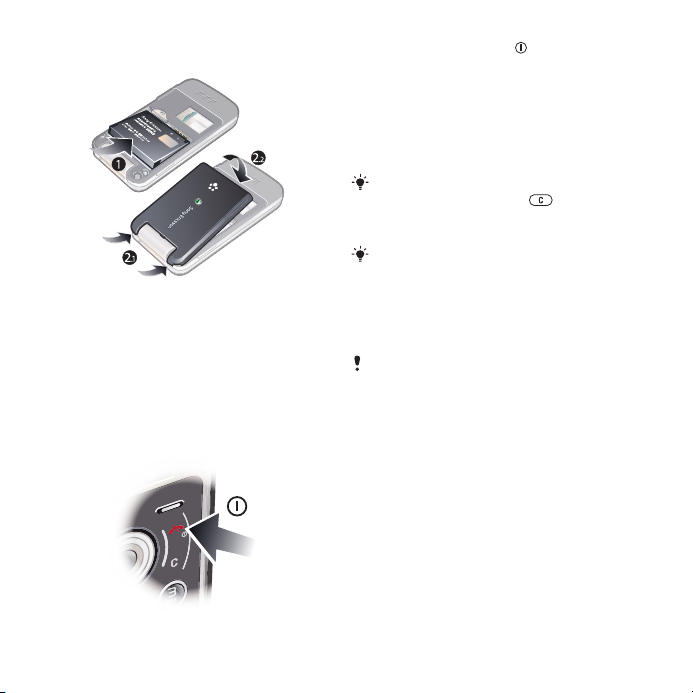
Insertar la batería
1
Inserte la batería con la etiqueta hacia
arriba y los conectores uno frente al
otro.
2
Coloque la cubierta de la batería.
Encendido del teléfono
Encender el teléfono
1
Mantenga oprimida .
2
Ingrese el PIN de la tarjeta SIM, si se
solicita, y seleccione Aceptar.
3
Seleccione un idioma.
4
Siga las instrucciones para utilizar el
asistente de configuración para ajustes
básicos y consejos útiles.
Si desea corregir un error cuando
ingresa el PIN, oprima .
tarjeta SIM
Puede guardar contactos en la tarjeta
SIM antes de extraerla desde el teléfono.
Consulte Copiar nombres y números en
la tarjeta SIM en la página 20.
PIN
Si ingresa el PIN incorrecto tres veces
seguidas, la tarjeta SIM se bloqueará.
Consulte Bloqueo de tarjeta SIM en la
página 59.
Modo de espera
Después de que haya encendido el
teléfono e ingresado el PIN, en la
pantalla aparecerá el nombre del
operador de red. Esta vista se llama
modo de espera. Ahora el teléfono está
listo para usarse.
6 Introducción
Ésta es una versión de Internet de esta publicación. © Imprimir sólo para uso privado.

Uso de otras redes
Las llamadas hechas y recibidas, el uso
de mensajería y la transferencia de
datos, por ejemplo, servicios basados
en Internet, fuera de su red local
(roaming), pueden implicar costos
adicionales. Para obtener más
información, comuníquese con su
operador.
Ayuda
Además de esta Guía del usuario, hay
disponibles guías de funciones y más
información en
www.sonyericsson.com/support.
También encontrará ayuda e
información disponible en el teléfono.
Para acceder a la Guía del usuario
•
Seleccione Menú > Ajustes > Ayuda >
Guía del usuario.
Ver consejos y trucos
•
Seleccione Menú > Ajustes > Ayuda >
Consejos y trucos.
Ver información acerca de las
funciones
•
Desplácese a una función y seleccione
Info, si está disponible. En algunos
casos, Info aparece bajo Opcns.
Ver la demostración del teléfono
•
Seleccione Menú > Multimedia >
Presentación.
Ver el estado del teléfono
•
Seleccione Menú > Ajustes > General >
Estado del teléf.
Carga de la batería
La batería del teléfono está
parcialmente cargada al momento de
la compra.
Cargar la batería
1
Conecte el cargador USB al teléfono.
La batería demora aproximadamente
2,5 horas en cargarse por completo.
Oprima una tecla para ver la pantalla.
Ésta es una versión de Internet de esta publicación. © Imprimir sólo para uso privado.
Introducción 7
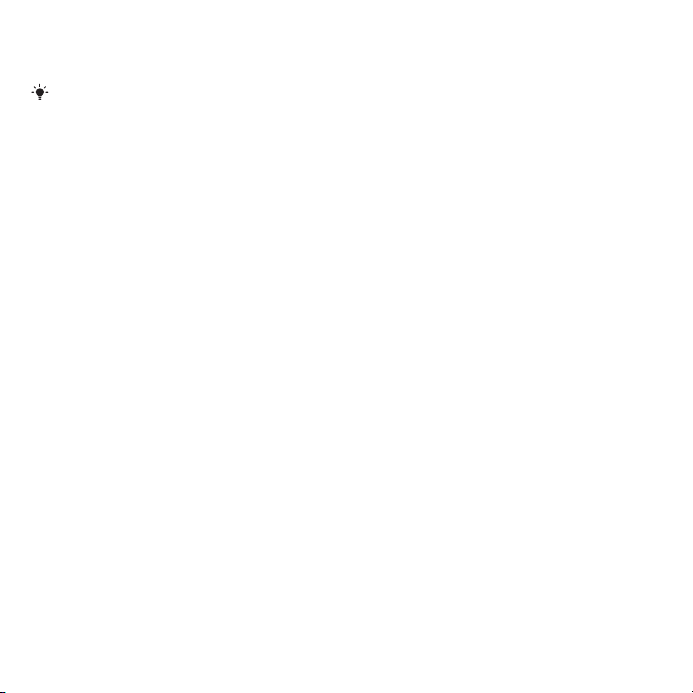
2
Retire el cargador inclinando el
enchufe hacia arriba.
Puede usar el teléfono mientras lo carga.
Puede cargar la batería en cualquier
momento y durante más de 2.5 horas o
menos tiempo. Puede interrumpir la
carga sin dañar la batería.
8 Introducción
Ésta es una versión de Internet de esta publicación. © Imprimir sólo para uso privado.

Descripción general del teléfono
1
3
2
5
6
7
4
8
9
1 Altavoz
2 Pantalla
3 Teclas de selección
4 Tecla Llamar
5 Tecla del menú de actividades/Tecla de la cámara
6 Tecla de navegación
7 Conector para el cargador, manos libres y cable USB
8 Tecla finalizar, tecla de encendido/apagado
9 Tecla C (Borrar)
Ésta es una versión de Internet de esta publicación. © Imprimir sólo para uso privado.
Introducción 9

10 Efectos de luces circulares
10
13
12
11
14
15
16
11 Efectos de luces parpadeantes
12 Pantalla externa
13 Sensor de luz de la pantalla
14 Cámara principal
15 Teclas de volumen y zoom digital
16 Altavoz
10 Introducción
Ésta es una versión de Internet de esta publicación. © Imprimir sólo para uso privado.

Descripción general del menú
Contactos
Contactos
Mensajes
Escribir nuevo
Bandeja entrada /
Conversaciones
Mensajes
Email
IM
Llamar buzón voz
Notas de voz
Multimedia
Entretenimiento
Radio
Cámara
t-zones
Juegos
PhotoDJ™
VideoDJ™
MusicDJ™
Presentación
Ajustes**
General
Perfiles
Hora y fecha
myFaves*
Idioma
Control gestos
Control de voz
Ayuda
Ésta es una versión de Internet de esta publicación. © Imprimir sólo para uso privado.
Atajos
Modo de vuelo
Seguridad
Accesibilidad
Estado del teléf
Reinicialización
Sonidos y alertas
Volumen timbre
Timbre
Modo silencio
Efectos de luz
Timbre gradual
Alarma vibrante
Alerta de mensaje
Sonido de las teclas
Pantalla
Papel tapiz
Tema
Pantalla de inicio
Protector de pantalla
Tamaño del reloj
Brillo
Llamadas
Marcación rápida
Búsqueda inteligente
Reenviar llamadas
Administrar llamadas
Tiempo y costo
Mostrar/ocultar nro
Manos libres
Contestar al abrir
Conectividad
Bluetooth
USB
Nombre teléfono
Redes móviles*
Ajustes Internet
Ajust transmisión
Ajustes de mensaje
Ajustes SIP
Accesorios
Organizador
Alarmas
Calendario
Servicio de ubicación
Aplicaciones
Admin. de archivos **
Control remoto
Grabar sonido
Tareas
Notas
Temporizador
Cronómetro
Calculadora
Memo de códigos
Historial de llamadas**
Todas
Contestadas
Marcadas
Introducción 11
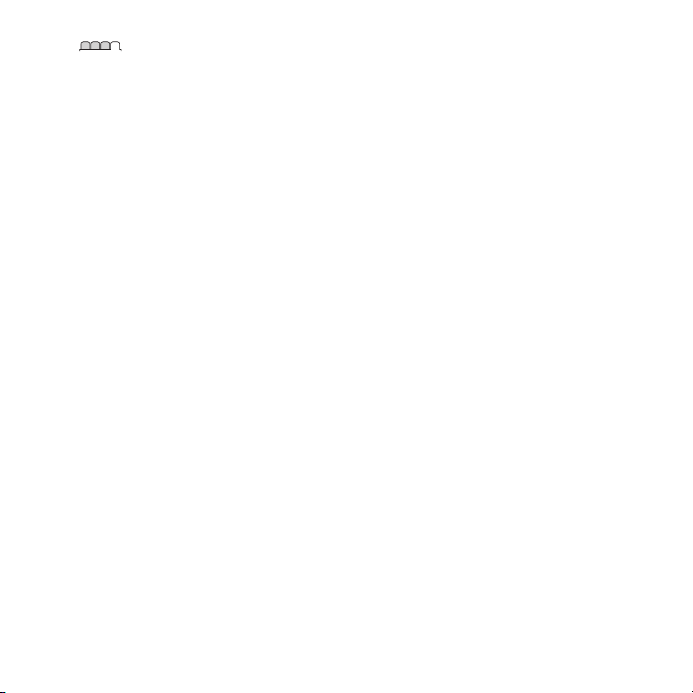
Perdidas
* Algunos menús dependen
del operador, de la red y de la
suscripción.
** Puede usar la tecla de
navegación para desplazarse
por las fichas en los
submenús. Para obtener más
información, consulte
Navegación en la página 13.
12 Introducción
Ésta es una versión de Internet de esta publicación. © Imprimir sólo para uso privado.
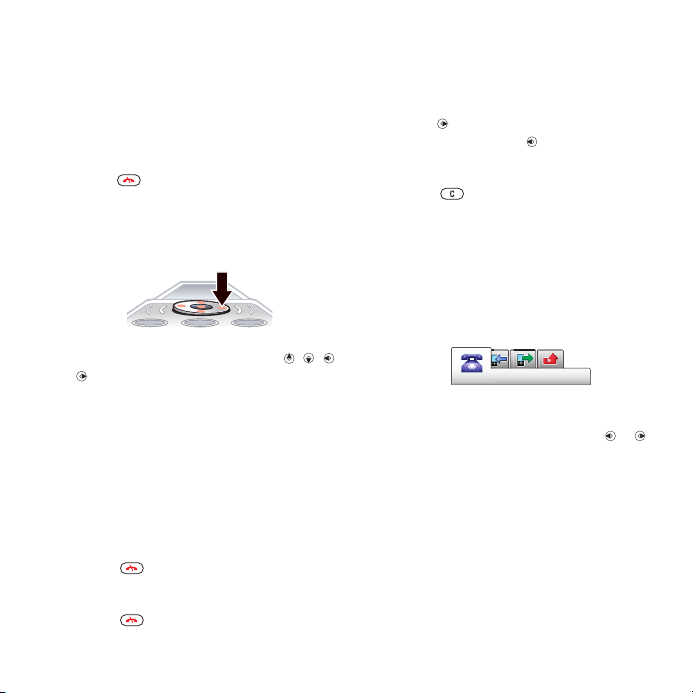
Navegación
Acceder al menú principal
•
Cuando aparezca Menú en la pantalla,
oprima la tecla de selección que
corresponda para seleccionar Menú.
•
Si en la pantalla no aparece Menú,
oprima
selección que corresponda para
seleccionar Menú.
Navegar por los menús del teléfono
•
Oprima la tecla de navegación , ,
o para moverse por los menú.
Seleccionar acciones en la pantalla
•
Oprima la tecla de selección izquierda,
central o derecha.
Ver opciones para un elemento
•
Seleccione Opcns para, por ejemplo,
editar.
Finalizar una función
•
Oprima .
Volver al modo de espera
•
Oprima .
y luego oprima la tecla de
Navegar por los medios
1
Seleccione Menú > Multimedia >
Entretenimiento.
2
Desplácese a un elemento del menú y
oprima .
3
Para volver, oprima .
Eliminar elementos
•
Oprima
como números, letras, imágenes y
sonidos.
Fichas
Puede haber fichas disponibles. Por
ejemplo, Historial de llamadas tiene
fichas.
Desplazarse entre las fichas
•
Oprima la tecla de navegación o .
Atajos
Puede usar los atajos del teclado para
ir directamente a las funciones desde
el modo de espera.
para eliminar elementos
Ésta es una versión de Internet de esta publicación. © Imprimir sólo para uso privado.
Introducción 13
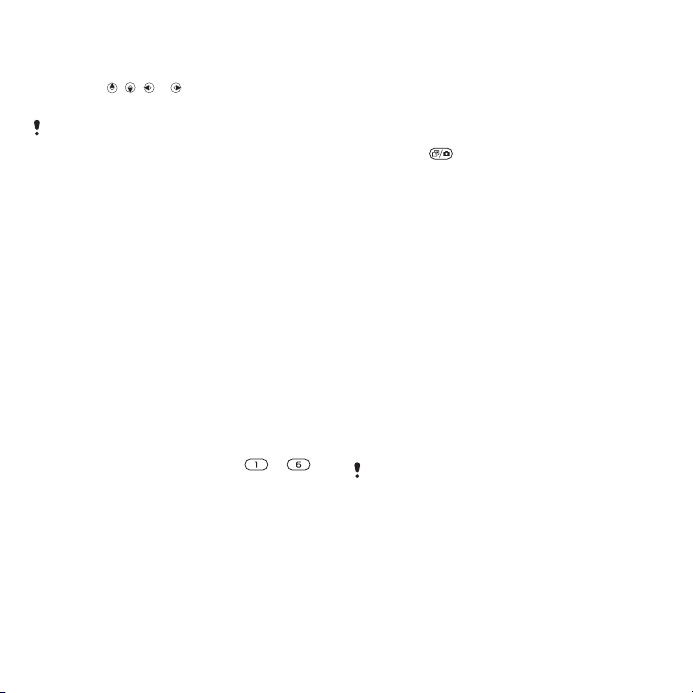
Usar los atajos de la tecla de
navegación
•
Oprima , , o para ir directamente
a una función.
No puede usar todos los atajos de las
teclas de navegación cuando myFaves
está en ejecución.
Editar un atajo de la tecla de
navegación
1
Seleccione Menú > Ajustes > General >
Atajos.
2
Desplácese a una opción y seleccione
Editar.
3
Desplácese a una opción del menú y
seleccione Atajo.
Atajos del menú principal
La numeración del menú comienza
desde el centro y gira hacia la derecha.
Ir directamente a un elemento del
menú principal
•
Seleccione Menú y oprima a .
Menú de actividades
El menú de actividades le brinda
acceso rápido a:
•
Nvos eventos: llamadas perdidas y
mensajes nuevos.
•
Aplics. en ejec.: para aplicaciones
que están ejecutándose en el fondo.
•
Mis atajos: agregue las funciones
favoritas para acceder a ellas
rápidamente.
•
Internet: acceso rápido a Internet.
Abrir el menú de actividades
•
Oprima .
Memoria
Puede guardar contenido en la tarjeta
de memoria, en la memoria del teléfono
y en una tarjeta SIM. Las fotos y la
música se guardan en la tarjeta de
memoria, en caso de que haya una
insertada. De lo contrario, o si la tarjeta
de memoria está llena, las fotos y la
música se guardan en la memoria del
teléfono. Los mensajes y los contactos
se guardan en la memoria del teléfono,
pero también puede elegir guardarlos
en la tarjeta SIM.
Tarjeta de memoria
Es posible que tenga que comprar una
tarjeta de memoria por separado.
El teléfono admite tarjetas de memoria
Memory Stick Micro™ (M2™) que
agregan más espacio de
almacenamiento al teléfono. También
se puede utilizar como tarjeta de
memoria portátil con otros dispositivos
compatibles.
14 Introducción
Ésta es una versión de Internet de esta publicación. © Imprimir sólo para uso privado.

Puede mover contenido entre una
tarjeta de memoria y la memoria del
teléfono. Consulte Manejo de
contenido en el teléfono en la
página 37.
Insertar una tarjeta de memoria
•
Retire la cubierta de la batería e inserte
la tarjeta de memoria con los contactos
dorados hacia abajo.
Idioma del teléfono
Puede seleccionar un idioma para
usarlo en el teléfono.
Cambiar el idioma del teléfono
1
Seleccione Menú > Ajustes > General >
Idioma > Idioma teléfono.
2
Seleccione una opción.
Ingreso de texto
Puede usar el método de escritura de
múltiples pulsaciones o el método de
escritura T9™ para ingresar texto. El
método de escritura T9 usa un
diccionario incorporado.
Cambiar el método de escritura
•
Cuando ingrese texto, mantenga
oprimida
Alternar entre letras mayúsculas y
minúsculas
•
Cuando ingrese texto, oprima
Escribir números
•
Cuando escriba texto, mantenga
oprimida a .
Escribir puntos y comas
•
Cuando ingrese texto, oprima .
Ingresar un símbolo
1
Cuando ingrese texto, seleccione
Opcns > Agregar símbolo.
2
Desplácese hasta un símbolo y
seleccioneInsertar.
Ingresar texto con el método de
escritura T9™
1
Seleccione, por ejemplo, Menú >
Mensajes > Escribir nuevo > Mensaje.
.
.
Ésta es una versión de Internet de esta publicación. © Imprimir sólo para uso privado.
Introducción 15
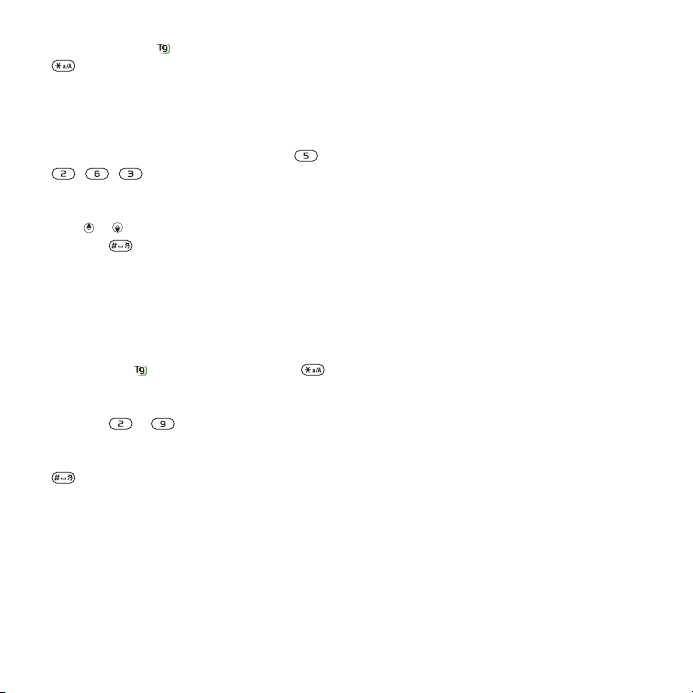
2
Si no aparece mantenga oprimida
para cambiar al método de
escritura T9.
3
Oprima cada tecla una sola vez, incluso
si la letra que desea no está en primer
lugar en la tecla. Por ejemplo, para
escribir la palabra “Jane”, oprima ,
, , . Escriba la palabra
completa antes de mirar las
sugerencias.
4
Use o para ver las sugerencias.
5
Oprima para aceptar una
sugerencia.
Ingresar texto con el método de
múltiples pulsaciones
1
Seleccione, por ejemplo, Menú >
Mensajes > Escribir nuevo > Mensaje.
2
Si aparece , mantenga oprimida
para cambiar al método de escritura de
múltiples pulsaciones.
3
Oprima a varias veces hasta
que aparezca la letra que desea.
4
Cuando escriba una palabra, oprima
para agregar un espacio.
Agregar palabras al diccionario
incorporado
1
Cuando escribe texto con el método de
escritura T9 seleccione Opcns >
Deletrear palabra.
2
Escriba la palabra con el método de
múltiples pulsaciones y seleccione
Insertar.
16 Introducción
Ésta es una versión de Internet de esta publicación. © Imprimir sólo para uso privado.
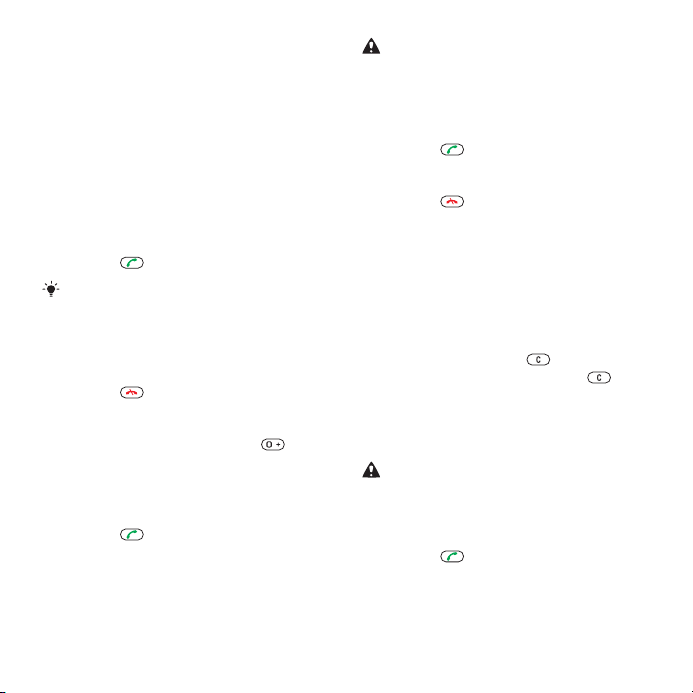
Llamadas
Realización y recepción de llamadas
Debe encender el teléfono y estar
dentro del alcance de una red.
Realizar una llamada
1
Ingrese un número de teléfono (con el
código internacional de país y el código
de área, si corresponde).
2
Oprima .
Puede llamar a números de sus
contactos y de la lista de llamadas.
Consulte Contactos en la página 18 y
Lista de llamadas en la página 18.
Finalizar una llamada
•
Oprima .
Realizar llamadas internacionales
1
Mantenga oprimida la tecla hasta
que aparezca el signo “+”.
2
Ingrese el código de país, el código de
área (sin el primer cero) y el número
telefónico.
3
Oprima .
Volver a marcar un número
•
Cuando aparezca ¿Reintentar?,
seleccione Sí.
No sostenga el teléfono junto al oído
mientras espera. Cuando la llamada se
conecta, el teléfono emite una señal
fuerte.
Contestar una llamada
•
Oprima .
Rechazar una llamada
•
Oprima
Ajustar el volumen del altavoz durante
una llamada
•
Oprima la tecla de volumen hacia arriba
o hacia abajo.
Silenciar el micrófono durante una
llamada
1
Mantenga oprimida
2
Vuelva a mantener oprimida para
activar el sonido.
Activar el altavoz durante una llamada
•
Oprima Alt. act.
No sostenga el teléfono junto al oído
mientras usa el altavoz. Esto puede
perjudicar su audición.
Ver llamadas perdidas
•
Oprima
llamadas.
.
.
para abrir la lista de
Ésta es una versión de Internet de esta publicación. © Imprimir sólo para uso privado.
Llamadas 17

Redes
El teléfono alterna automáticamente
entre las redes GSM y 3G (UMTS),
dependiendo de su disponibilidad.
Algunos operadores de red le permiten
alternar entre redes manualmente.
Cambiar redes manualmente
1
Seleccione Menú > Ajustes >
Conectividad > Redes móviles > Redes
GSM/3G.
2
Seleccione una opción.
Sólo está disponible cuando está en
roaming en países extranjeros.
Llamadas de emergencia
El teléfono admite los números de
emergencia internacionales, por
ejemplo 112 ó 911. Estos números
normalmente pueden utilizarse para
realizar llamadas de emergencia en
cualquier país, tenga o no insertada la
tarjeta SIM, si está dentro del alcance
de cobertura de una red.
En algunos países, también se pueden
utilizar otros números de emergencia. Por
lo tanto, su operador de red puede haber
guardado números de emergencia
locales adicionales en la tarjeta SIM.
Realizar una llamada de emergencia
•
Ingrese 112 (el número de emergencia
internacional) y oprima .
Ver los números de emergencia
locales
1
Seleccione Menú > Contactos >
Contactos.
2
Desplácese a Nuevo contacto y
seleccione Opcns > Nros especiales >
Nros. emergencia.
Lista de llamadas
Puede ver información acerca de las
llamadas recientes.
Llamar a un número de la lista de
llamadas
1
Oprima
2
Desplácese a un nombre o número y
y desplácese hasta una ficha.
oprima .
Contactos
Puede guardar nombres, números e
información personal en Contactos. La
información se puede guardar en la
memoria del teléfono o en la tarjeta
SIM.
Puede sincronizar los contactos con
Sony Ericsson PC Suite.
18 Llamadas
Ésta es una versión de Internet de esta publicación. © Imprimir sólo para uso privado.
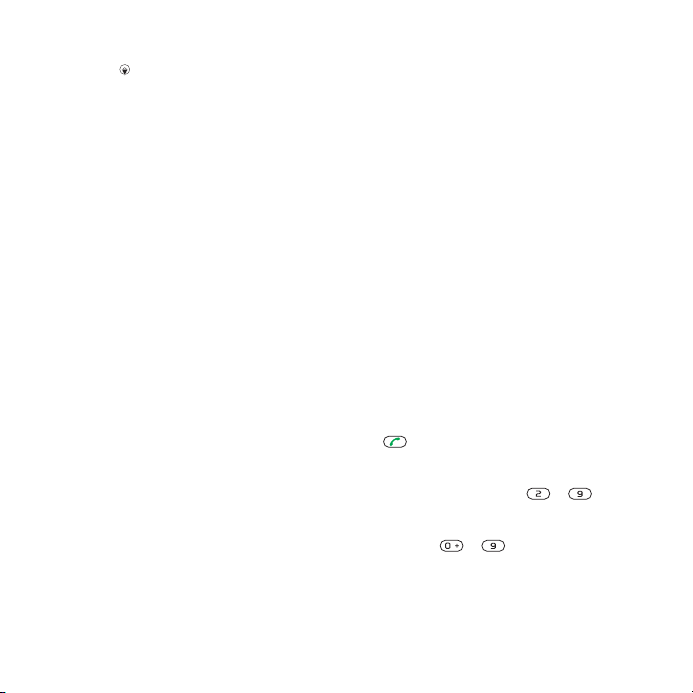
Acceder rápidamente a los contactos
•
Oprima .
Contactos predeterminados
Puede elegir qué información de
contactos se mostrará como
predeterminada. Si selecciona
Contactos tel como predeterminados,
los contactos mostrarán toda la
información guardada en Contactos. Si
selecciona Contactos SIM como
predeterminados, los contactos
mostrarán los nombres y números
guardados en la tarjeta SIM.
Seleccionar los contactos
predeterminados
1
Seleccione Menú > Contactos >
Contactos.
2
Desplácese a Nuevo contacto y
seleccione Opcns > Avanzado >
Contactos predet.
3
Seleccione una opción.
Contactos del teléfono
Los contactos del teléfono pueden
contener nombres, números
telefónicos e información personal.
Éstos se guardan en la memoria del
teléfono.
Agregar un contacto del teléfono
1
Seleccione Menú > Contactos >
Contactos.
2
Desplácese a Nuevo contacto y
seleccione Agregar.
3
Ingrese el nombre y seleccione
Aceptar.
4
Desplácese a Nuevo número: y
seleccione Agregar.
5
Ingrese el número y seleccione
Aceptar.
6
Seleccione una opción de número.
7
Desplácese entre las fichas y agregue
información a los campos.
8
Seleccione Guardar.
Llamar a los contactos
Llamar a un contacto
1
Seleccione Menú > Contactos >
Contactos.
2
Desplácese a un contacto y oprima
.
Ir directamente a la lista de contactos
•
Mantenga oprimida – .
Llamar con búsqueda Smart
1
Oprima
a para escribir una
secuencia de (al menos) dos dígitos.
Todos los ingresos que coincidan con
la secuencia de dígitos o letras
Ésta es una versión de Internet de esta publicación. © Imprimir sólo para uso privado.
Llamadas 19

correspondientes aparecen en una
lista.
2
Desplácese a un contacto o número
telefónico y oprima .
Activar o desactivar la búsqueda
Smart
1
Seleccione Menú > Ajustes >
Llamadas > Búsqueda inteligente.
2
Seleccione una opción.
Edición de contactos
Agregar información a un contacto
del teléfono
1
Seleccione Menú > Contactos >
Contactos.
2
Desplácese a un contacto y seleccione
Opcns > Editar contacto.
3
Desplácese entre las fichas y
seleccione Agregar o Editar.
4
Seleccione una opción y un elemento
que desee agregar o editar.
5
Seleccione Guardar.
Si su suscripción admite el servicio de
Identificación de la línea de llamada
(CLI), puede asignar timbres, imágenes y
efectos de luz personales a los
contactos.
Copiar nombres y números en los
contactos del teléfono
1
Seleccione Menú > Contactos >
Contactos.
2
Desplácese a Nuevo contacto y
seleccione Opcns > Avanzado > Copiar
desde SIM.
3
Seleccione una opción.
Copiar nombres y números en la
tarjeta SIM
1
Seleccione Menú > Contactos >
Contactos.
2
Desplácese a Nuevo contacto y
seleccione Opcns > Avanzado > Copiar
en SIM.
3
Seleccione una opción.
Al copiar todos los contactos desde el
teléfono a la tarjeta SIM, se reemplazará
toda la información existente en la tarjeta
SIM.
Guardar en forma automática
nombres y números telefónicos en la
tarjeta SIM
1
Seleccione Menú > Contactos >
Contactos.
2
Desplácese a Nuevo contacto y
seleccione Opcns > Avanzado > Grabar
auto en SIM.
3
Seleccione una opción.
20 Llamadas
Ésta es una versión de Internet de esta publicación. © Imprimir sólo para uso privado.
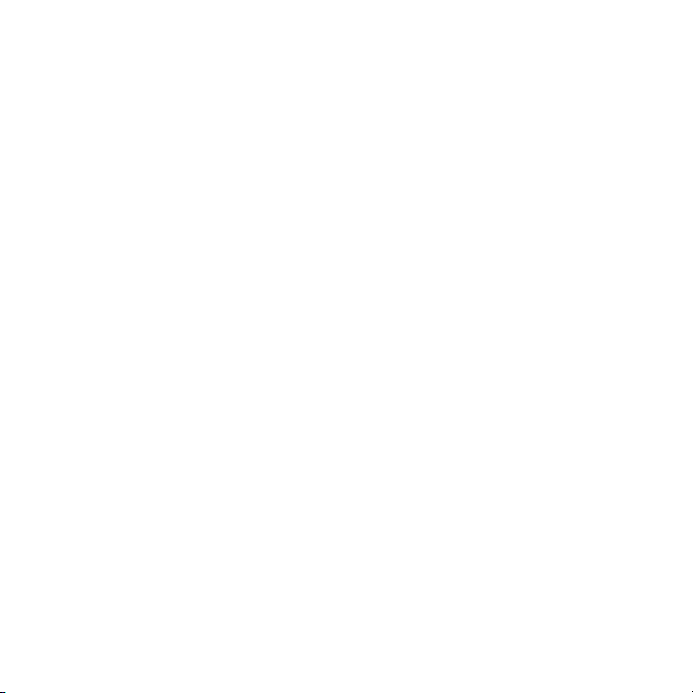
Guardar contactos en una tarjeta de
memoria
1
Seleccione Menú > Contactos >
Contactos.
2
Desplácese a Nuevo contacto y
seleccione Opcns > Avanzado > Resp.
en tarj. mem..
Contactos SIM
Los contactos SIM sólo pueden
contener nombres y números. Éstos se
guardan en la tarjeta SIM.
Agregar un contacto SIM
1
Seleccione Menú > Contactos >
Contactos.
2
Desplácese a Nuevo contacto y
seleccione Agregar.
3
Ingrese el nombre y seleccione
Aceptar.
4
Ingrese el número y seleccione
Aceptar.
5
Si se encuentra disponible, seleccione
una opción de número y agregue más
información.
6
Seleccione Guardar.
Eliminación de contactos
Eliminar todos los contactos
1
Seleccione Menú > Contactos >
Contactos.
2
Desplácese a Nuevo contacto y
seleccione Opcns > Avanzado > Elim
todos contactos.
3
Seleccione una opción.
Estado de la memoria de contactos
La cantidad de contactos que puede
guardar en el teléfono o en la tarjeta
SIM depende de la memoria
disponible.
Ver el estado de la memoria de
contactos
1
Seleccione Menú > Contactos >
Contactos.
2
Desplácese a Nuevo contacto y
seleccione Opcns > Avanzado > Estado
memoria.
Mi perfil
Puede escribir información acerca de si
mismo y, por ejemplo, enviar su tarjeta
de negocios.
Ingresar información en Mi perfil
1
Seleccione Menú > Contactos >
Contactos.
2
Desplácese a Mi perfil y seleccione
Abrir.
3
Desplácese a una opción y edite la
información.
4
Seleccione Guardar.
Ésta es una versión de Internet de esta publicación. © Imprimir sólo para uso privado.
Llamadas 21
